- Bölüm 1. FoneLab Video Converter Ultimate ile Videodan Gürültü Nasıl Kaldırılır
- Bölüm 2. Premiere Pro ile Videodan Gürültü Nasıl Kaldırılır
- Bölüm 3. Çevrimiçi Videodan Gürültü Nasıl Kaldırılır
- Bölüm 4. Kayıt Sırasında Videodaki Gürültüyü Kaldırmak İçin Önerilen Araç
- Bölüm 5. Videodan Gürültünün Nasıl Kaldırılacağı Hakkında SSS
MPG / MPEG'i hızlı hızlı ve yüksek çıktı görüntü / ses kalitesiyle MP4'e dönüştürün.
- AVCHD'yi MP4'e dönüştürün
- MP4 WAV dönüştürmek
- MP4’i WebM’ye dönüştürme
- MPG'yi MP4'e dönüştürme
- SWF'yi MP4'e dönüştür
- MP4’i OGG’ye dönüştürme
- VOB'yi MP4'e Dönüştür
- M3U8 yazılımını MP4 programına dönüştür
- MP4 MPEG dönüştürün
- Altyazıları MP4'e Göm
- MP4 Bölücüler
- MP4 ses çıkarmak
- 3GP Videoları MP4'e Dönüştür
- MP4 Dosyalarını Düzenle
- AVI'yı MP4'e dönüştürme
- MOD'u MP4'e Dönüştür
- MP4’i MKV’ye dönüştürme
- WMA'yı MP4'e dönüştür
- MP4 WMV dönüştürmek
Videodan Arka Plan Gürültüsü Nasıl Kaldırılır: En İyi 3 Araç
 Yazar: Lisa Ou / 26 Nisan 2023 16:30
Yazar: Lisa Ou / 26 Nisan 2023 16:30Kayıt sırasında arka plandaki aşırı seslerden kaçınamazsınız. Ekran kaydediciniz konuşan insanları veya diğer gereksiz sesleri kaydedebilir. Ve bu rahatsız edici. Bu ekstra sesler kontrolden çıktı. Yalnız olsanız bile, bilinmeyen veya istenmeyen sesleri kaydedebilirsiniz. Bilgisayarınızda veya telefonunuzda kullandığınız diğer aksesuarlardan kaynaklanıyor olabilir. Kulaklık, mikrofon vb.
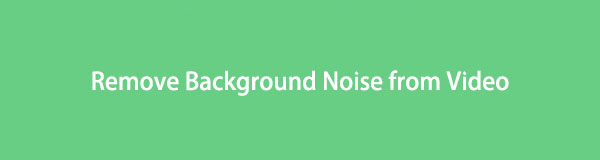
Videonuzda aşırı gürültü olmasına izin vermeyin. Ancak video kaydındaki gürültü nasıl kaldırılır? Bu gönderideki yöntemleri kullanarak bunları videonuzdan kaldırabilirsiniz. Daha fazla ayrıntı için devam edin.

Rehber Listesi
- Bölüm 1. FoneLab Video Converter Ultimate ile Videodan Gürültü Nasıl Kaldırılır
- Bölüm 2. Premiere Pro ile Videodan Gürültü Nasıl Kaldırılır
- Bölüm 3. Çevrimiçi Videodan Gürültü Nasıl Kaldırılır
- Bölüm 4. Kayıt Sırasında Videodaki Gürültüyü Kaldırmak İçin Önerilen Araç
- Bölüm 5. Videodan Gürültünün Nasıl Kaldırılacağı Hakkında SSS
Bölüm 1. FoneLab Video Converter Ultimate ile Videodan Gürültü Nasıl Kaldırılır
FoneLab Video Dönüştürücü Ultimate videolardaki gürültüyü kolayca gidermenizi sağlayan güçlü bir araçtır. Bu yazılım, kullanıcıların istenmeyen arka plan gürültülerini kaldırarak videolarının kalitesini artırmaları için kapsamlı bir çözüm sunar.
Gürültü giderme özelliği FoneLab Video Dönüştürücü Ultimate videodan istenmeyen gürültüyü belirlemek ve kaldırmak için gelişmiş algoritmalar kullanır. Gürültüyü videonun tamamından veya yalnızca belirli bir bölümünden kaldırmayı seçebilirsiniz. Bu özellik, özellikle gürültülü bir ortamda veya düşük kaliteli bir mikrofonla video kaydettiğinizde kullanışlıdır.
Video Converter Ultimate hızlı hızlı ve yüksek çıkış görüntü / ses kalitesi ile MPG / MPEG MP4 dönüştürmek en iyi video ve ses dönüştürme yazılımı.
- MPG, MP4, MOV, AVI, FLV, MP3 gibi herhangi bir video / sesi dönüştürün.
- 1080p / 720p HD ve 4K UHD video dönüştürme desteği.
- Kırp, Kırp, Döndür, Efektler, Geliştir, 3D ve daha fazlası gibi güçlü düzenleme özellikleri.
FoneLab Video Converter Ultimate kullanarak bir videodaki paraziti gidermek için şu adımları uygulamanız yeterlidir:
1. AdımResmi siteden indirip yükleyin, ardından çalıştırın.
2. AdımTıkla Araç Kutusu üst menü çubuğunda > Video Geliştirici Daha fazla özelliğe erişmek için.
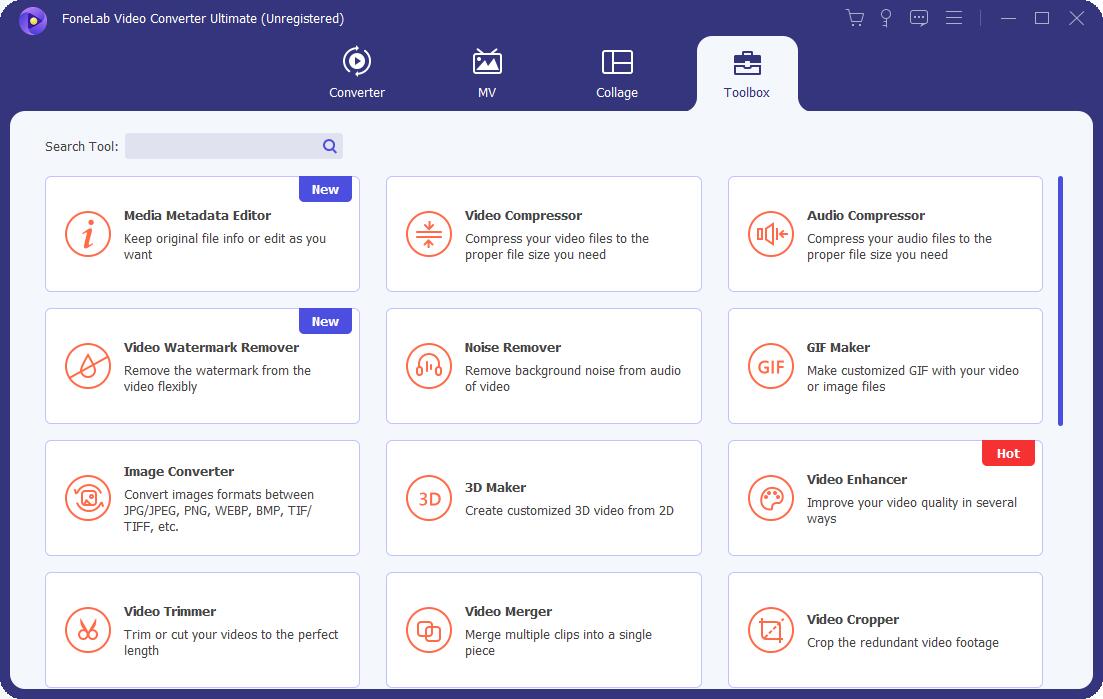
Alternatif olarak, seçebilirsiniz Gürültü Giderici Daha fazla düzenlemeye ihtiyacınız yoksa doğrudan bu adımlarda.
3. AdımBilgisayar klasöründen videonuzu seçin ve kutularını işaretleyin. Video Gürültü Kaldır ve buna göre diğerleri.
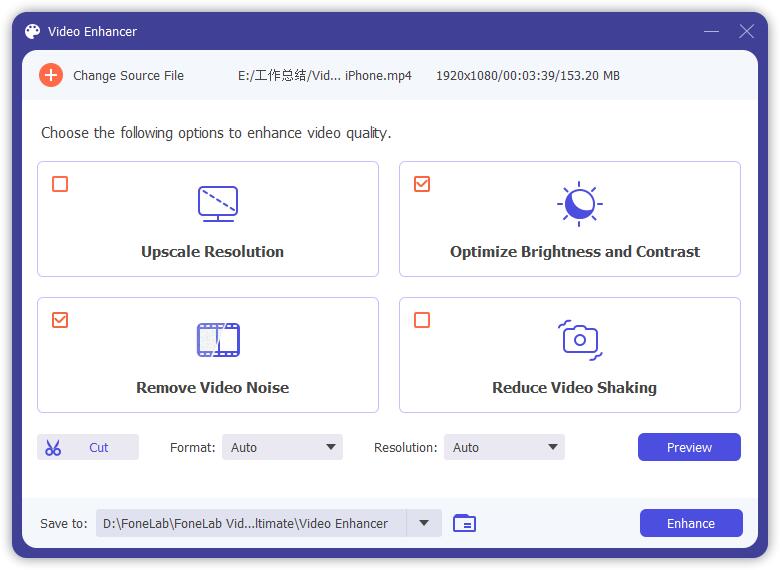
4. AdımTıklayabilirsiniz Önizleme Sonucu onaylamak için düğmesine basın.
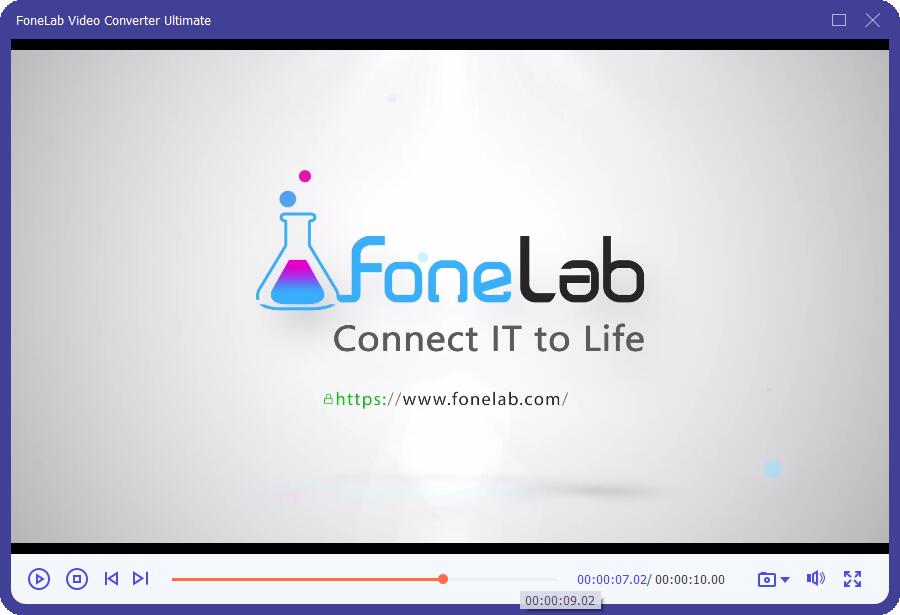
5. AdımTıkla artırmak düğmesine basın ve bitene kadar bekleyin.
Bu adımları tamamladıktan sonra, FoneLab Video Converter Ultimate videonuzdaki gürültüyü giderecek ve genel kalitesini artıracaktır. Ardından, düzenlenen videoyu istediğiniz biçimde dışa aktarabilirsiniz.
Video Converter Ultimate hızlı hızlı ve yüksek çıkış görüntü / ses kalitesi ile MPG / MPEG MP4 dönüştürmek en iyi video ve ses dönüştürme yazılımı.
- MPG, MP4, MOV, AVI, FLV, MP3 gibi herhangi bir video / sesi dönüştürün.
- 1080p / 720p HD ve 4K UHD video dönüştürme desteği.
- Kırp, Kırp, Döndür, Efektler, Geliştir, 3D ve daha fazlası gibi güçlü düzenleme özellikleri.
Gürültü gidermeye ek olarak, FoneLab Video Dönüştürücü Ultimate video kırpma, kırpma, birleştirme ve özel efektler ekleme dahil olmak üzere çok çeşitli başka video düzenleme araçları sunar. Bu yazılımla, videolarınızı yalnızca birkaç tıklamayla profesyonel görünümlü kreasyonlara dönüştürebilirsiniz.
Bölüm 2. Premiere Pro ile Videodan Gürültü Nasıl Kaldırılır
Adobe Premiere Pro, videolardaki gürültüyü gidermenize yardımcı olur. Beklentilerinizin ötesinde özelliklere sahiptir çünkü profesyonel araçlarla istediğinizi verimli bir şekilde yapabilirsiniz. Bu yazılım mükemmel sabitleme araçlarına, birçok düzenleme aracına ve sınırsız çoklu kamera açısına sahiptir. Avantajları ne olursa olsun, başlangıç seviyesindeyseniz kullanmakta zorlanacaksınız. Geniş ve göz korkutucu bir arayüze sahip, sayısız etiketsiz butonunuz olacak. Kendi başınıza denemediğiniz sürece işlevlerini bileceksiniz.
Premiere Pro'da videodaki gürültü kolaylıkla nasıl kaldırılır? Aradığınız rehber aşağıda mevcuttur.
1. AdımPremiere Pro'yu bilgisayarınıza indirin. Bundan sonra, kurun ve bilgisayarınızda başlatın. Bundan sonra, videoyu yükleyin ve tıklayın Ok-Sağ aracın sol tarafındaki düğme. Tıkla etkileri düğmesine basın.
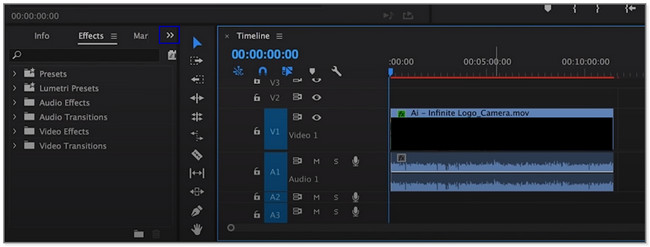
2. AdımAracın sol tarafında, Ses Efekti bölüm. Açılır seçeneklerinde, Eski Ses Efektleri düğme. Daha sonra, sağ tıklayın ve basılı tutun Uyarlanabilir Ses Efektleri düğmesini tıklayın, ardından videonun üzerine bırakın.
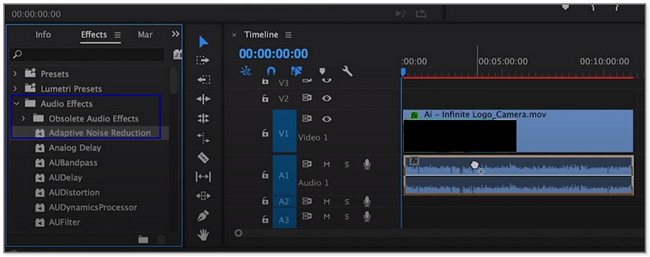
3. AdımYazılım şunları ekleyecektir: Uyarlanabilir Ses Efektleri düğmesi tepede. Lütfen tercihinize göre özelleştirin ve videoyu daha sonra kaydedin.
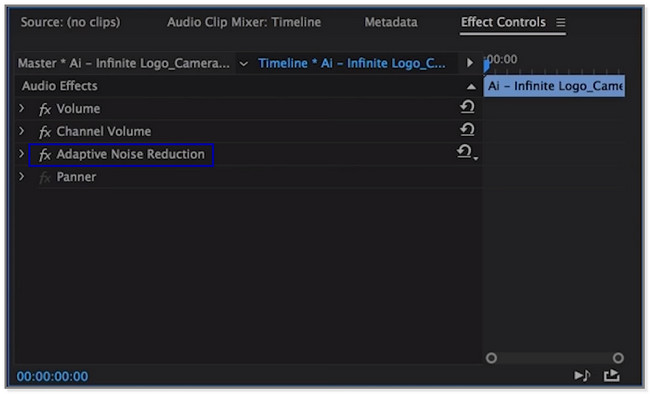
Çevrimiçi bir araç kullanmayı tercih ederseniz, lütfen aşağıdan devam edin.
Bölüm 3. Çevrimiçi Videodan Gürültü Nasıl Kaldırılır
Çevrimiçi videolardan arka plan gürültüsünü kaldırmak için Media.io aracını kullanın. Videonuzdaki bazı istenmeyen gürültü türlerinden kurtulmanızı sağlar. Rüzgar, yağmur, trafik ve daha pek çok ses içerir. Bunun dışında bu platform, diğer sesleri susturmak için gelişmiş AI teknolojisini de kullanır. Ayrıca Media.io aracı, MOV, MP4, VOB ve daha fazlası gibi tüm video dosyası türlerini destekler.
Ayrıca, videonuzu sıkıştırma, altyazı ekleme, dönüştürme, ses arka planı ekleme ve daha fazlası gibi düzenlemenize olanak tanır. Ancak gürültüleri giderme işlemi 30 dakikadan fazla sürecektir. Ayrıca internet bağlantınıza da bağlıdır. Bu platformu kullanarak çevrimiçi videodaki gürültüyü kaldırın. Adımlarına geçin.
1. AdımMedia.io aracını çevrimiçi arayın. Bundan sonra, resmi web sitesine gidin. Açıklamalarını ve özelliklerini göreceksiniz. bulun Gürültüyü Şimdi Kaldır Ekranda aşağı kaydırarak düğmesine basın.
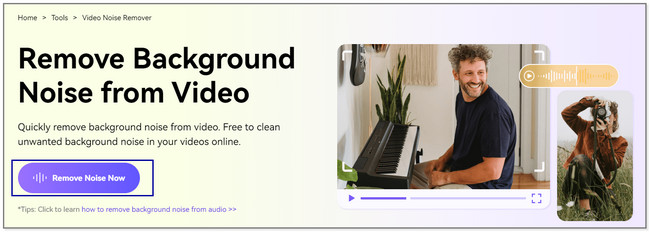
2. AdımGöreceksin AI Gürültü Azaltıcı ekran. Tıkla Foto Yükle düğmesine basın ve sesleri kaldırmak istediğiniz videoyu içe aktarın.
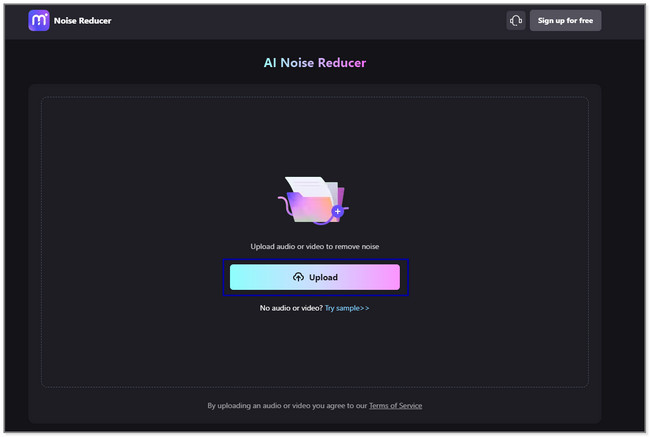
3. AdımVideoyu ekranın üst kısmında göreceksiniz. Bundan sonra, videonuz için istediğiniz Gürültü Türünü seçin. Bundan sonra, lütfen tıklayın Gürültüyü Şimdi Azaltın işlemini başlatmak için düğmesine basın. Lütfen en az birkaç dakika bitmesini bekleyin.
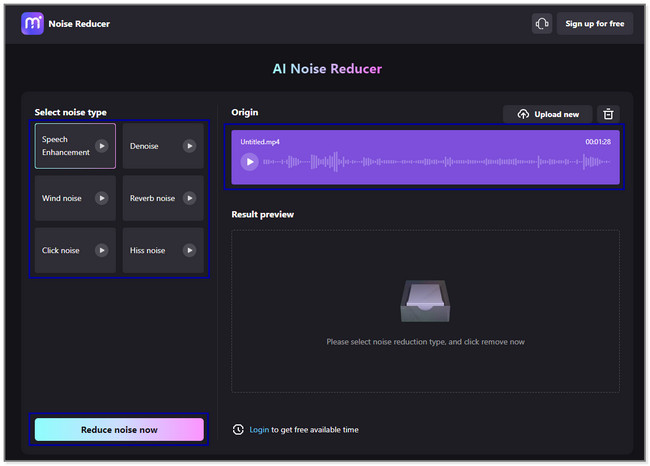
4. AdımGürültüleri kaldırdıktan sonra, önizlemesini Sonuç Önizleme bölümünde görebilirsiniz. Lütfen aracın sağ tarafındaki düğmeyi tıklayın. Daha sonra, bilgisayar albümlerinden birine kaydedin.
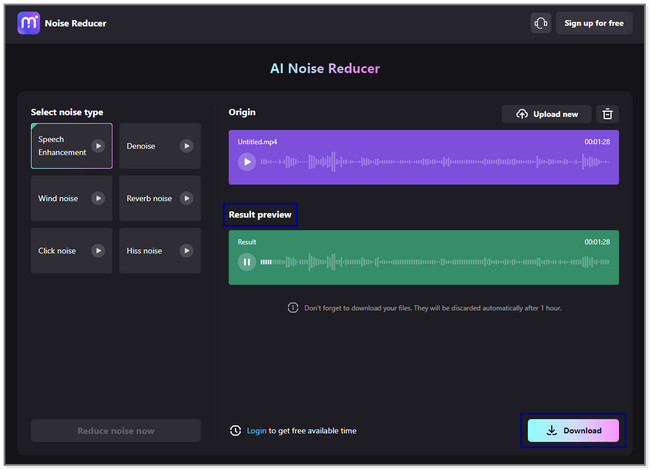
Bölüm 4. Kayıt Sırasında Videodaki Gürültüyü Kaldırmak İçin Önerilen Araç
Kayıt için kullanmanız gereken en iyi araç, FoneLab Ekran Kaydedici. Kayıt yaparken herhangi bir gürültü kaydetmeden mikrofonu yakalamanızı sağlar. Bir mikrofonu ve sistem sesini gürültü engellemeyi destekler. Arka planda istenmeyen veya fazla gürültüleri kaydetmeyecektir. Ayrıca, bu yazılım ekranınızı yüksek kalitede yakalar. Bunun dışında düzenleme araçlarını kullanarak videoya metin, ok ve çizgi ekleyebilirsiniz.
FoneLab Screen Recorder, Windows / Mac'te video, ses, çevrimiçi eğitim vb. Görüntüleri yakalamanıza olanak tanır ve boyutu kolayca özelleştirebilir, video veya sesi düzenleyebilir ve daha fazlasını yapabilirsiniz.
- Windows / Mac'te video, ses, web kamerası kaydedin ve ekran görüntüsü alın.
- Kaydetmeden önce verileri önizleyin.
- Güvenli ve kullanımı kolaydır.
Ayrıca, araç hala çevrimdışı çalışabilir. Kullanıcıları, Wi-Fi veya diğer internet bağlantılarına erişim olmadan kullanabilir. Bu üçüncü taraf araçta keşfedilecek daha çok şey var. Lütfen aşağı kaydırın.
1. AdımLütfen Bedava indir ana arayüzün sol tarafındaki düğme. Bilgisayar yazılımı birkaç saniyeliğine indirecektir. Daha sonra kurun ve başlatın.
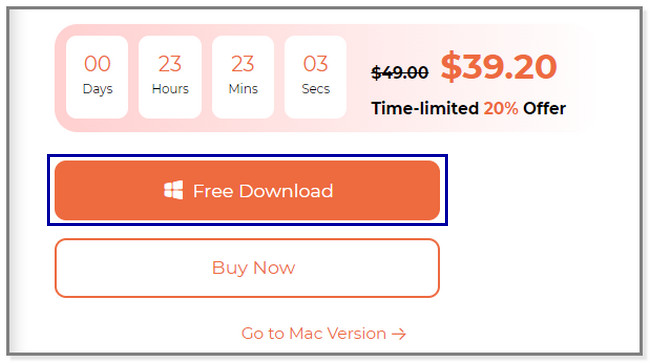
2. AdımBu aracın kaydı ve diğer özellikleri ekranınızda görünecektir. Seç Video Kaydedici yazılımın sol tarafındaki simge.
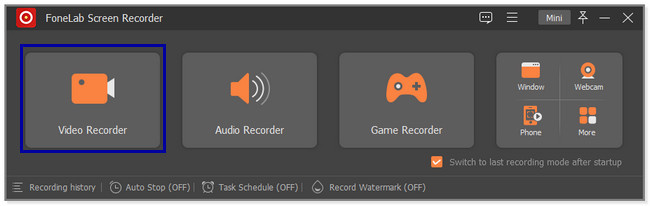
3. AdımGöreceksin Mikrofon ve Sistem Ses özellikler sağ tarafta. Bunları arka plan seslerini kaydetmeden kullanmak için Mikrofon simgesinin Ok düğmesine tıklayın. Bundan sonra, tıklayın Mikrofon Gürültü Önleme düğme. Daha sonra, Ayarlanabilir Çerçeve Kaydetmek istediğiniz ekranı bulmak için Tıkla REC Ekranı kaydetmeye başlamak için simge veya düğme.
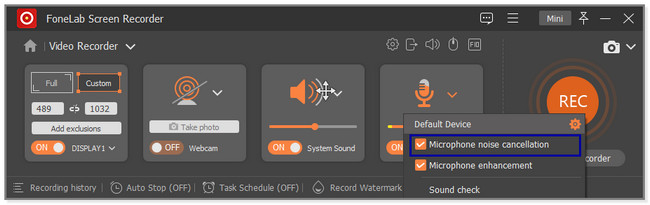
4. AdımVideoyu bilgisayarınızda tutmadan önce düzenleyebilirsiniz. Yazılımın düzenleme aracını kullanın. Bundan sonra, tıklayın tamam yazılımın sağ alt tarafındaki düğme.
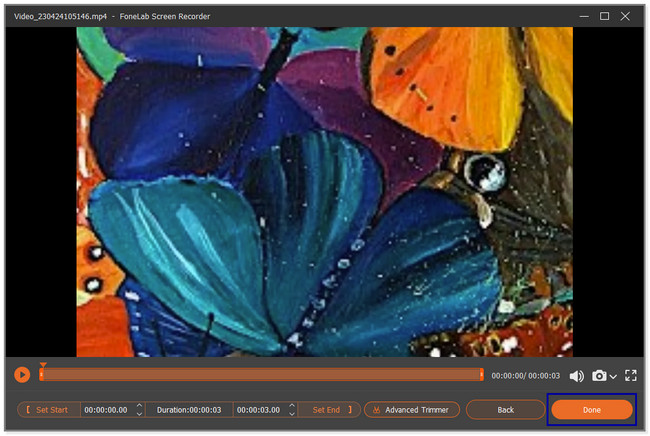
Yukarıdaki yazılım, kayıt sırasında videodaki gürültüleri gidermek için en hızlı araçtır. Bunun nedeni, kullanımı kolay özellikleridir. Ancak daha fazla araç keşfetmek istiyorsanız aşağı kaydırın.
FoneLab Screen Recorder, Windows / Mac'te video, ses, çevrimiçi eğitim vb. Görüntüleri yakalamanıza olanak tanır ve boyutu kolayca özelleştirebilir, video veya sesi düzenleyebilir ve daha fazlasını yapabilirsiniz.
- Windows / Mac'te video, ses, web kamerası kaydedin ve ekran görüntüsü alın.
- Kaydetmeden önce verileri önizleyin.
- Güvenli ve kullanımı kolaydır.
Bölüm 5. Videodan Gürültünün Nasıl Kaldırılacağı Hakkında SSS
1. Audacity'de videodaki gürültü nasıl kaldırılır?
Açıkçası, bu yazılım bir videodan gürültüleri kaldırmanıza izin vermiyor. Audacity, bilgisayarınız için yalnızca sınırlı ses biçimlerini destekler. WAV, AIFF ve MP3 içerir. Dosya ses biçimindeyse sesleri kaldırabilirsiniz. Bunu yapmak için:
- Sesi yazılıma yükleyin.
- Tıkla Efekt üstteki simgesini seçin ve Gürültü Giderme ve Efekt düğmesine basın.
- seçmek gürültü Azaltma başka bir seçeneğe tıklayın ve videoyu daha sonra kaydedin.
2. Video kaydederken arka plan gürültüsünü nasıl durdurabilirim?
Cihazların veya istenmeyen seslere neden olan diğer nedenlerin kapalı olduğundan veya çalışmadığından emin olun. Videonuzdaki arka plan gürültüsünü azaltmaktır. Bunun dışında mikrofon gibi bilgisayar aksesuarları kullanmaktan kaçının. Ancak, kullanmayı tercih ederseniz, aşırı gürültüyü reddetmek için tasarlanmış bir mikrofon önerilir. Nihayet, FoneLab Ekran Kaydedici videonuzu arka plan gürültüsü olmadan kaydetmek için en çok önerilen araçlardan biridir.
Bir videodan paraziti gidermenin birçok yolu vardır. Bir üçüncü taraf, çevrimiçi araç ve daha fazlasını kullanabilirsiniz. Ancak FoneLab Video Dönüştürücü Ultimate en çok önerilendir. Kayıt yaparken gürültü engelleme özelliği sayesinde arka plandaki fazla gürültüleri direkt olarak ortadan kaldırır. Hepsi bir arada gibi! Bu aracı deneyimlemek istiyorsanız, Mac veya Windows bilgisayarınıza indirin.
Video Converter Ultimate hızlı hızlı ve yüksek çıkış görüntü / ses kalitesi ile MPG / MPEG MP4 dönüştürmek en iyi video ve ses dönüştürme yazılımı.
- MPG, MP4, MOV, AVI, FLV, MP3 gibi herhangi bir video / sesi dönüştürün.
- 1080p / 720p HD ve 4K UHD video dönüştürme desteği.
- Kırp, Kırp, Döndür, Efektler, Geliştir, 3D ve daha fazlası gibi güçlü düzenleme özellikleri.
